
EMCO Network Inventory Enterprise(网络审计软件)
v5.8.20.9981- 软件大小:28.5 MB
- 更新日期:2019-05-03 11:37
- 软件语言:简体中文
- 软件类别:网络辅助
- 软件授权:免费版
- 软件官网:待审核
- 适用平台:WinXP, Win7, Win8, Win10, WinAll
- 软件厂商:

软件介绍 人气软件 下载地址
EMCO Network Inventory Enterprise是一款著名的网络审计软件,软件能够支持扫描电脑中的硬件、软件、系统配置、远程工作站的详细信息,并通过树形图来进行展示,用户可以快速进行查看,并支持用户生成报告文件,从而能够协助用户更好的进行购买/升级/优化等操作,其具备了界面简洁、操作简单等特点,为您带来一套完善的网络审计方案,这里还为您分享了软件的注册机程序,协助您免费激活,有需要的用户赶紧下载吧!
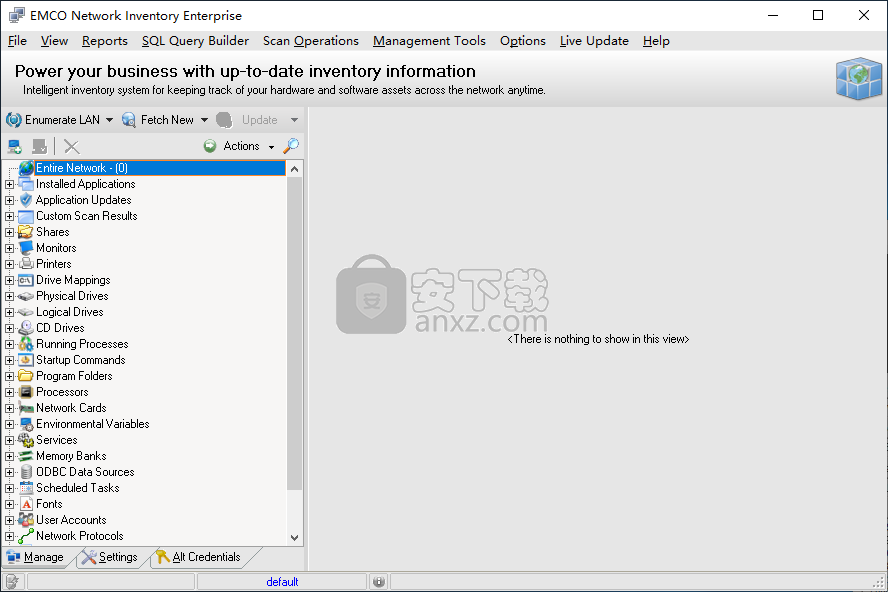
软件功能
扫描网络中的所有远程计算机,并检索所有库存资产上的数据,而无需安装客户端软件。
EMCO Network Inventory Enterprise是一个功能齐全的网络审计应用程序,旨在帮助您跟踪所有硬件和软件组件。
应用程序可以扫描文件系统或所有远程工作站的注册表,并检索有关所有库存项目的详细信息,包括有关硬件和已安装应用程序,软件许可证和系统设置的数据。
所有收集的信息都以树状视图显示,以便于快速轻松地导航。您可以查看每台网络计算机的摘要表,其中包含有关硬件,软件和系统配置的详细信息。
该应用程序使您可以查看已安装的应用程序,共享文件夹,管理监视器和打印机,物理,CD和逻辑驱动器,处理器,适配器,服务,内存库和ODBC数据源。您可以使用它来查看每台PC上的运行进程,管理用户帐户和计划任务。
通过创建排除列表可以轻松自定义扫描操作,排除列表包括不包含在搜索中的计算机或整个IP范围。此外,您还可以为扫描文件,注册表项或服务指定自定义条件。
除了在屏幕上查看库存统计信息外,该应用程序还具有报告功能。它可以生成包含所收集信息的全部或部分的可打印报告,这些报告也可以导出为各种格式。
EMCO Network Inventory Enterprise使您能够生成一个集中的SQL数据库,其中包含每台连接的计算机的详细信息,这对网络管理员来说确实很有用。其扫描条件的自定义选项和内置的SQL查询创建器使您能够快速获得所有资产的概述,并快速识别未使用或缺失的资源。
EMCO网络库存企业是一个程序,它为用户提供审计和跟踪网络中所有计算机的软件和硬件组件的能力。此应用程序扫描所有远程计算机的系统注册表,以检索用于库存目的的详细信息,例如已安装的应用程序,系统设置和软件许可证。此清单工具在树视图中显示收集的信息,从而可以更轻松,更快速地进行导航。用户将能够查看每个相应工作站的摘要表,其中包含有关系统配置,已安装程序和硬件规格的详细信息。
企业版允许网络管理员使用SQL生成集中式数据库。它具有内置的SQL查询创建器,因此用户可以获得所有组件和配置的概述,以便他们可以轻松识别或查找丢失或未使用的资源。
使用此应用程序,用户还可以管理监视器和数据源。网络管理员可以查看每个工作站上正在运行的进程并管理用户帐户。从提取的信息中,用户可以生成报告并将其导出为各种格式。EMCO网络库存企业是审核大型网络的理想选择,以便IT经理可以计划何时升级硬件并更新网络中不同计算机中已安装程序的许可证。
软件特色
此网络清单工具允许您从位于本地网络中的PC收集硬件和软件清单信息。收集的信息存储在集中式数据库中,用于生成审计报告。
EMCO Network Inventory是您不可或缺的助手,可帮助您获取有关在网络中的计算机上工作的硬件和软件的最新信息。通过此工具,您可以快速准确地回答有关硬件和软件库存资产的问题。
该应用程序能够扫描位于本地网络中的域和工作组中的远程PC,以将其硬件和软件清单信息提取到集中式数据库中。远程执行库存信息提取,无需在远程PC上安装任何客户端模块。
提取的硬件信息为您提供有关每台PC上安装的处理器,主板,内存和其他设备的摘要。您可以获得有关所选PC上安装的所有硬件的详细信息,或者包含按硬件型号,制造商等分组的所有网络PC的汇总信息。软件清单信息包括每台PC上已安装应用程序的列表,因此您可以了解所有您的软件资产和您需要的许多许可证。
报告模块允许您使用收集的软件和硬件清单信息生成不同格式的可打印报告。该应用程序为您提供了一组预配置的报告和可视化报告构建器工具,可用于创建自定义报告。您还可以导出收集的信息以在外部工具中使用它。
强大的网络分析应用程序
简单易用的界面
支持收集硬件和软件信息
轻松识别任何硬件和软件更改
提供有关网络计算机的最新和准确信息
不需要安装任何客户端软件
自动收集和分发信息
独立于网络的大小和类型
许多其他强大的选项和功能
安装方法
1、在本站下载并解压软件,双击安装程序“networkinventoryentsetup.exe”开始进行安装。
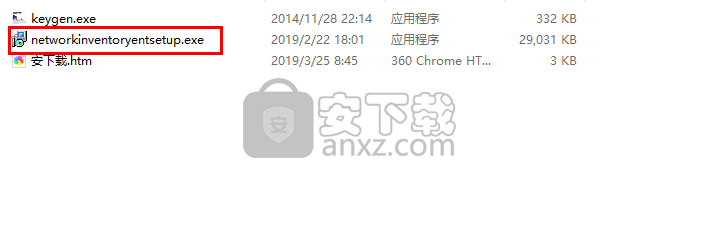
2、随即进入EMCO Network Inventory Enterprise的安装向导界面,点击【next】继续。
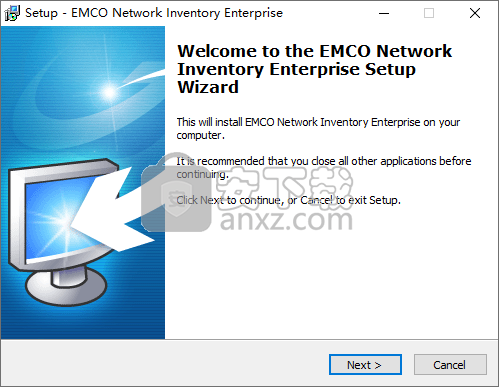
3、阅读软件许可协议,勾选【I accept the agreement】的选项,再单击【next】。
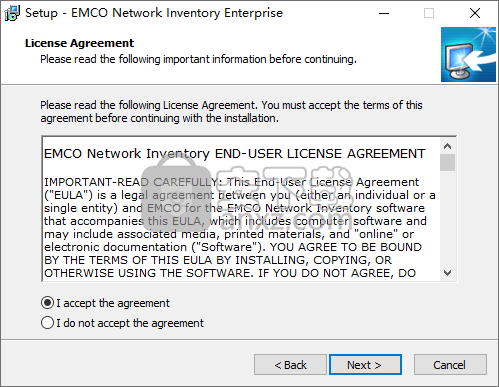
4、选择安装位置,用户可以选择默认的安装目录,也可以点击【browse】按钮自定义设置安装文件夹。
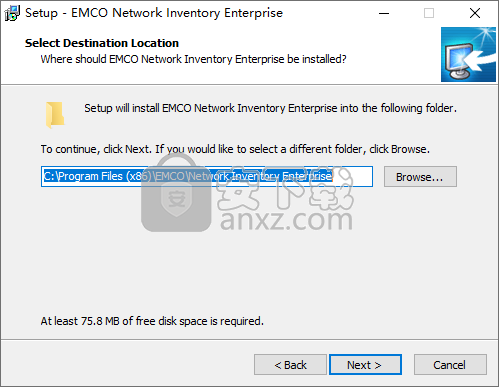
5、选择开始菜单文件夹,选择默认的EMCO\Network Inventory Enterprise即可,无需更改。
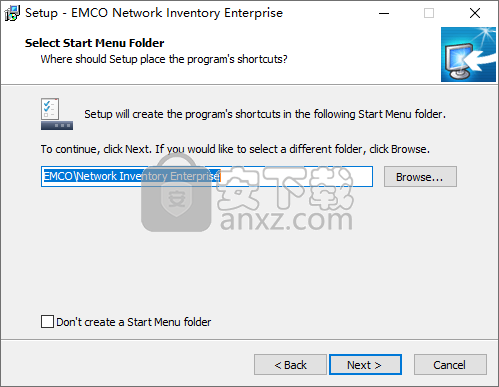
6、选择附加任务,这里也选择默认的“create a desktop icon”勾选,点击【next】继续。
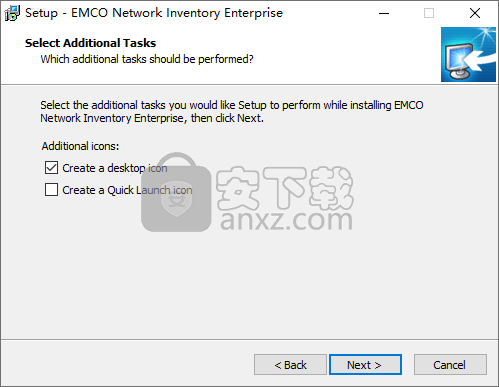
7、准备安装,点击【install】按钮即可开始安装。
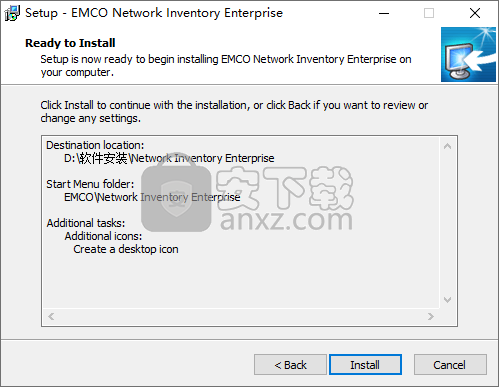
8、弹出如下的安装完成界面,点击【finish】结束安装。
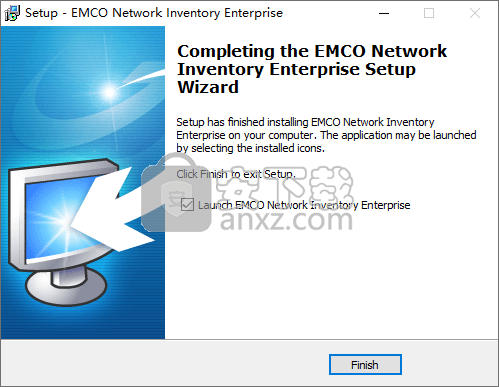
9、运行软件进入如下的界面,点击【enter license】的输入注册码选项。
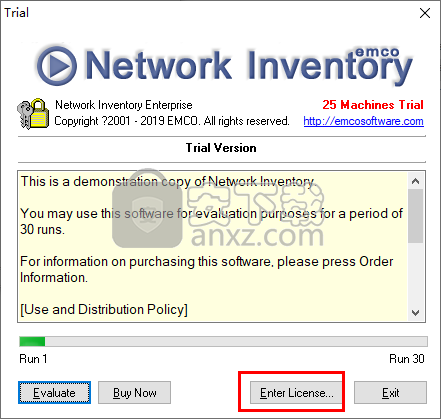
10、随即,进入如下的输入注册码的窗口。
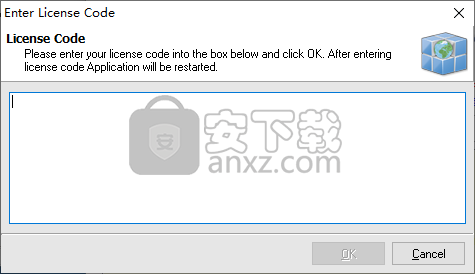
11、运行注册机程序“keygen.exe”进入如下的界面。
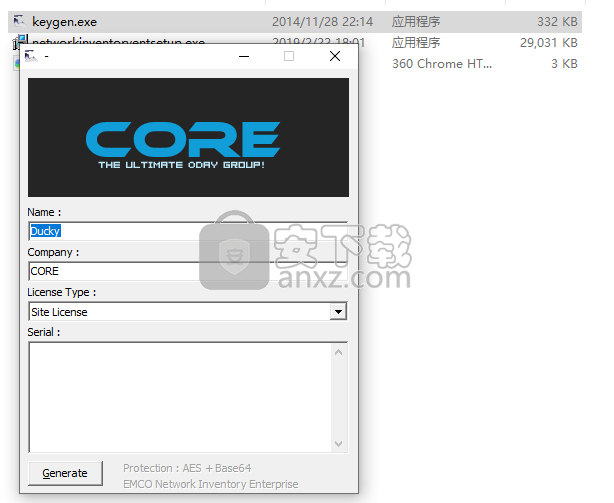
12、点击【generate】按钮即可在serial一栏生成注册码。
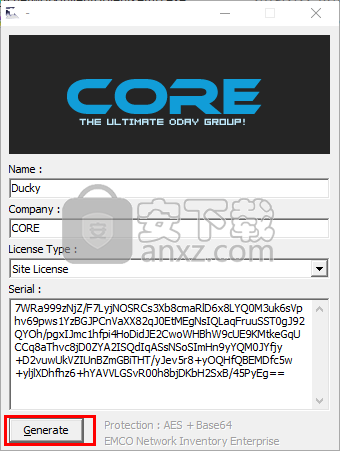
13、将注册机中生成的注册码复制到软件的注册码一栏下,点击【OK】。
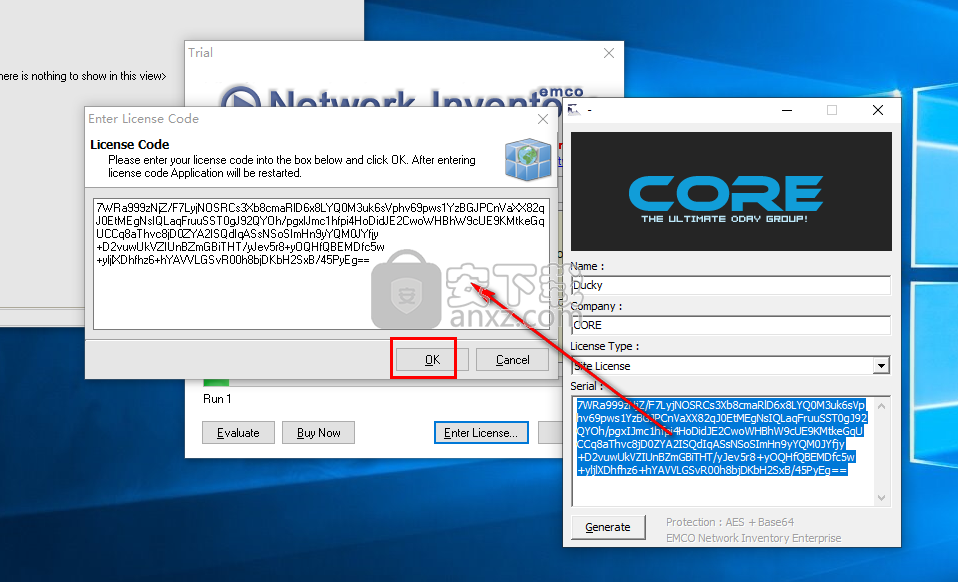
14、弹出如下的成功激活提示,点击【OK】完成。
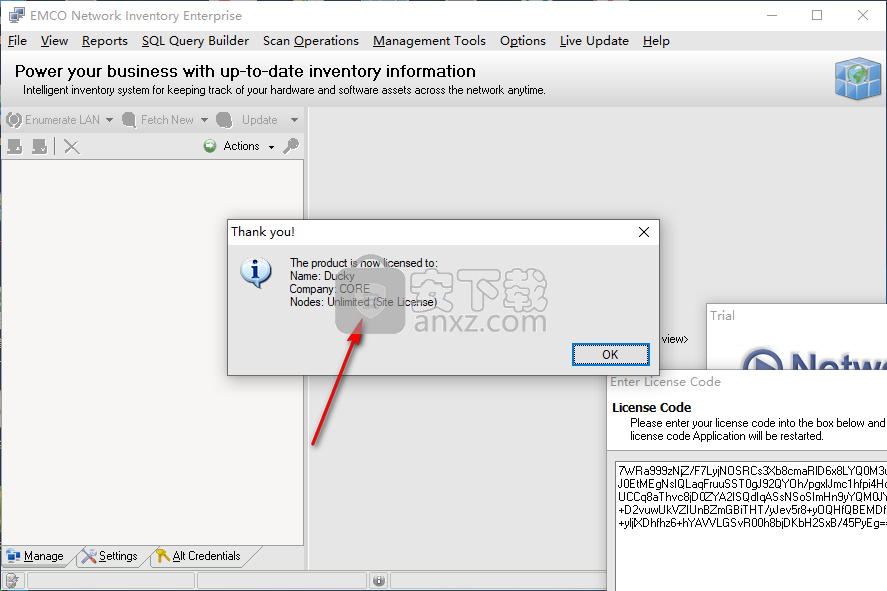
15、从新打开EMCO Network Inventory Enterprise即可免费使用。
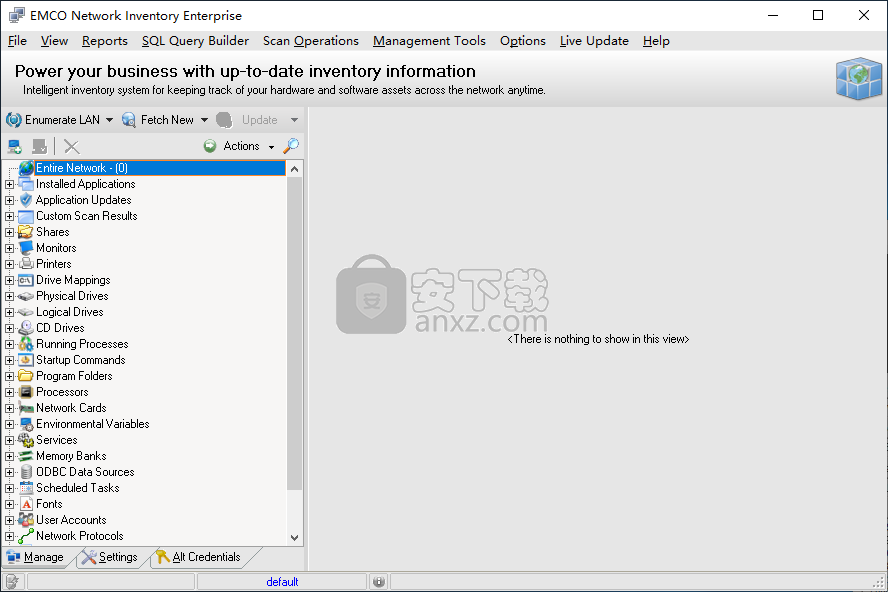
使用方法
EMCO Network Inventory Enterprise 5.8是一个专业应用程序,无论网络有多复杂或庞大,都可以提供有关网络上计算机的完整详细信息。它是一个简单的应用程序,具有一系列强大的功能,可帮助用户获取有关网络的完整信息,并查明是否对计算机进行了任何更改。
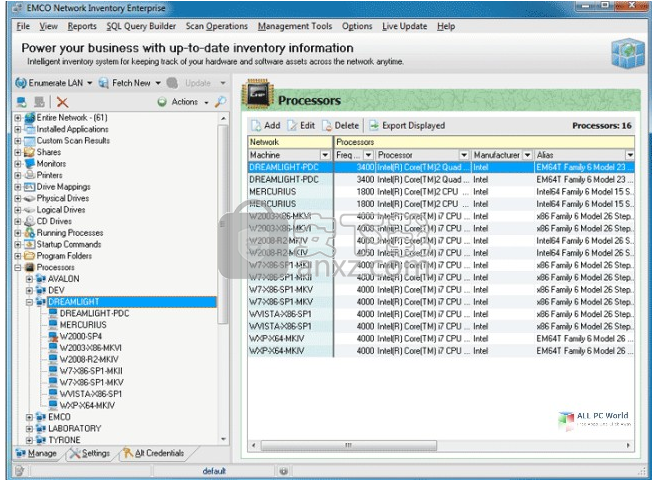
此外,它检查网络属性并生成不同的报告。它是一种可靠的解决方案,可以处理计算机的硬件和软件属性,而无需安装任何其他程序。此应用程序最强大的功能之一是它提供最新信息,帮助管理员以最少的努力识别任何更改。
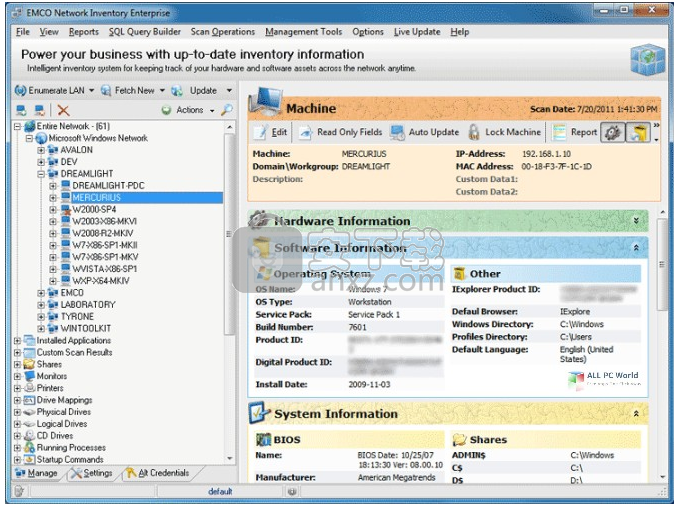
用户可以根据需要轻松生成自定义报告并了解网络中的所有更改。总而言之,它是一个可靠的应用程序,用于收集有关网络上的计算机的信息并生成自定义报告。
摘要软件信息包括操作系统信息,如操作系统名称,版本,产品密钥,语言,默认程序等。要首先检索有关计算机的基本软件信息,请检查软件信息扫描下“设置”选项卡上的“摘要信息”选项。选项。然后选择要检索摘要软件信息的计算机,并从位于计算机树上方工具栏上的“更新”按钮的下拉列表中选择“更新所选项”选项。更新过程一旦完成,您就可以通过在机器树中选择机器来查看机器的摘要软件信息。图1
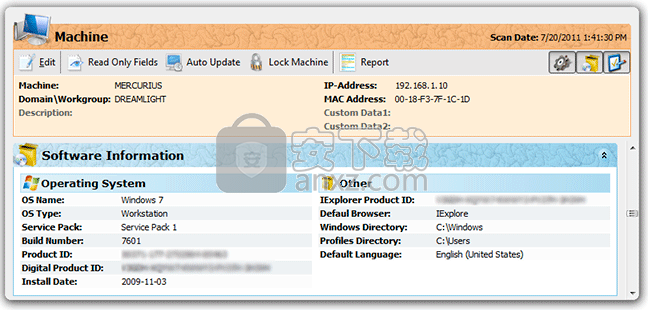
基本软件信息显示在机器信息区域的蓝色部分。您可以使用管理工具栏上的“编辑”按钮编辑此信息,也可以创建包含此信息的报告。
也可以使用标题上的字形展开和折叠此部分,或使用管理工具栏上的“隐藏软件信息”按钮隐藏此部分。
摘要系统信息包括BIOS信息,有关当前登录用户的信息(如果有),自动管理设置等。要首先检查有关计算机的基本系统信息,请检查系统信息扫描下“设置”选项卡上的“摘要信息”选项。选项。然后选择要检索摘要系统信息的计算机,并从位于计算机树上方工具栏上的“更新”按钮的下拉列表中选择“更新所选项”选项。更新过程完成后,您将通过在计算机树中选择计算机来查看计算机的摘要系统信息。
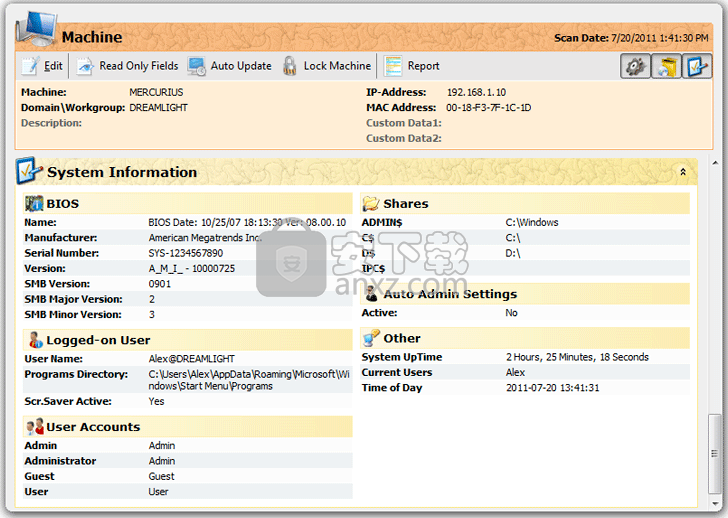
基本系统信息显示在机器信息区域的桃子部分。您可以使用管理工具栏上的“编辑”按钮编辑此信息,也可以创建包含此信息的报告。
也可以使用标题上的字形展开和折叠此部分,或使用管理工具栏上的“隐藏系统信息”按钮隐藏此部分
网络清单允许您收集有关任何计算机上安装的应用程序的信息,因此您无需在清单期间从操作系统的“添加/删除程序”部分重写整个应用程序列表。要首先获取已安装应用程序的列表,请检查“软件信息扫描选项”下“设置”选项卡上的“已安装的应用程序”选项。然后选择要检索已安装应用程序的计算机列表,并从“机器树”上方工具栏上的“更新”按钮的下拉列表中选择“更新所选项”选项。更新过程完成后,您将通过在计算机树中选择其已安装的应用程序子节点来查看计算机的已安装应用程序列表。图1
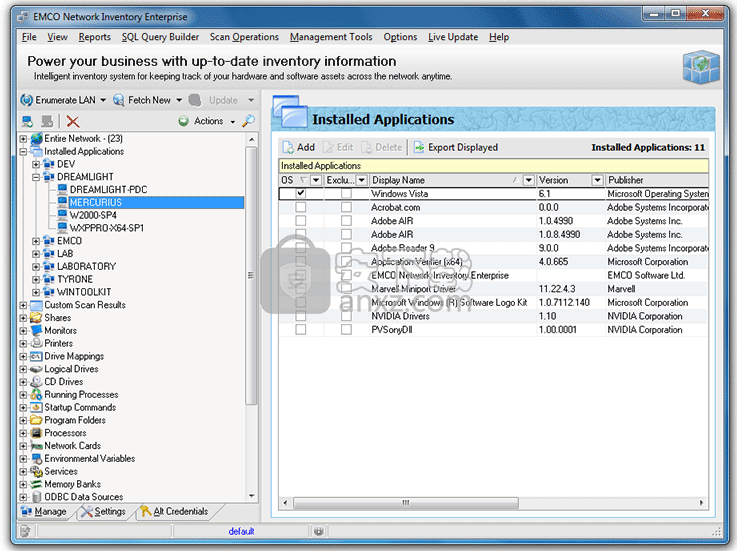
您可以手动将应用程序添加到此列表,从此列表中删除应用程序,编辑每个应用程序信息,将此列表导出为任何格式或创建包含此信息的报告。
网络清单允许您收集有关任何计算机上可用共享的信息。 要首先获取共享列表,请检查“系统信息扫描选项”下“设置”选项卡上的“共享”选项(您也可以选中“包括共享访问权限”以检索访问权限)。 然后选择要检索共享的计算机列表,并从“计算机树”上方工具栏上的“更新”按钮的下拉列表中选择“更新所选项”选项。 更新过程完成后,您将通过在计算机树中选择其“共享”子节点来查看计算机的共享列表。 图1
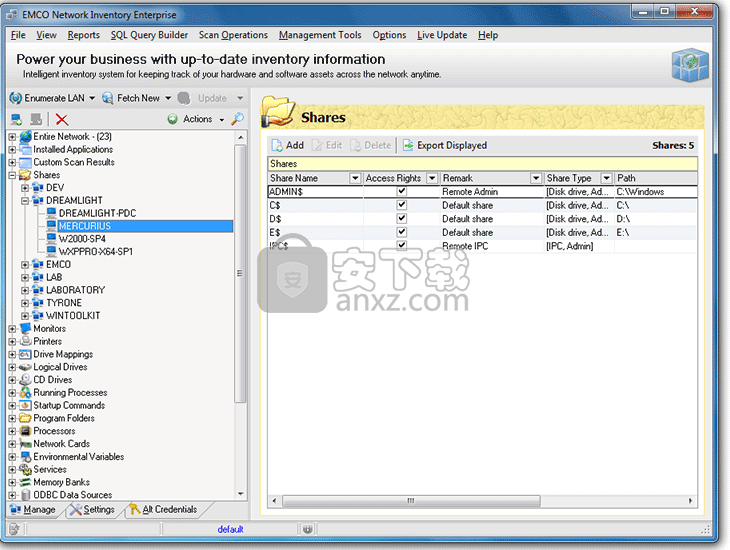
您可以手动将共享添加到此列表,从此列表中删除共享,编辑每个共享信息,将此列表导出为任何格式或创建包含此信息的报告。
网络库存允许您收集有关现在在任何计算机上运行的进程的信息,因为您在清单期间使用操作系统的任务管理器进行了屏幕截图。 要获取正在运行的进程列表,请首先检查“系统信息扫描选项”下“设置”选项卡上的“进程”选项。 然后选择要检索正在运行的进程列表的计算机,并从“计算机树”上方工具栏上的“更新”按钮的下拉列表中选择“更新所选”选项。 更新过程完成后,您将通过在计算机树中选择其“正在运行的进程”子节点来查看计算机的进程列表。 图1
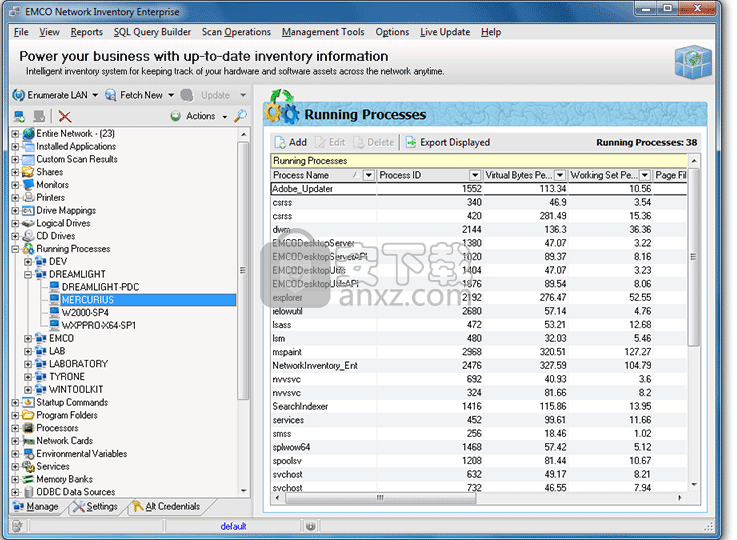
您可以手动将流程添加到此列表,从此列表中删除流程,编辑每个流程信息,将此列表导出为任何格式或创建包含此信息的报告。
网络清单的注册表扫描功能使您能够随时搜索与定义的条件匹配的Windows注册表项。通过选择Machine Tree的Scan Operations节点下的Registry节点,可以访问注册表扫描功能。注册表扫描区域将显示在应用程序屏幕的右侧,显示扫描任务列表。图1本部分将指导您创建,配置和执行自定义注册表扫描。
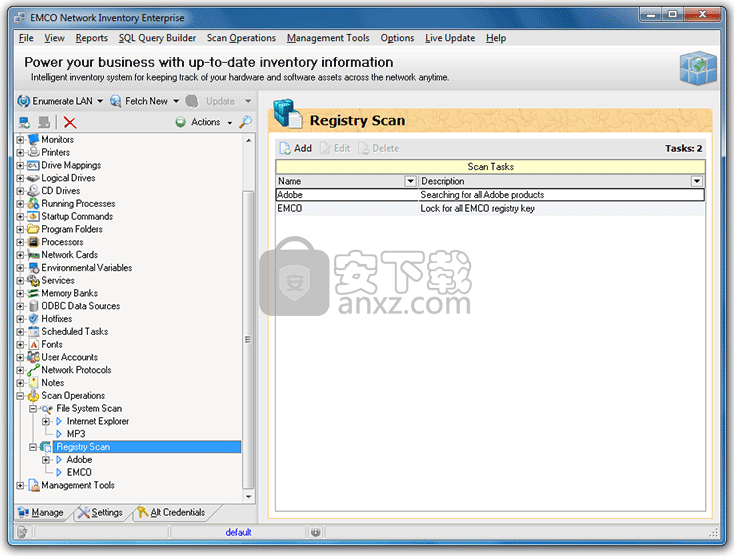
创建注册表扫描
要创建新的注册表扫描,请选择“计算机树”的“扫描操作”节点下的“注册表扫描”节点,然后按“注册表扫描”区域工具栏上的“添加”按钮。 “添加扫描任务”对话框将出现在屏幕上。图2
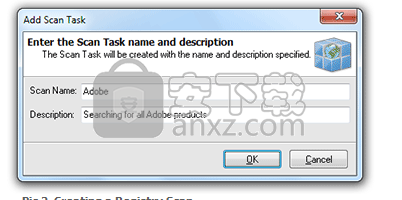
在“添加扫描任务”对话框中,建议您提供扫描名称和说明。创建的扫描将包含要匹配的条件,以及要扫描符合条件的项目以及扫描结果的计算机。然后,您可以根据需要多次执行此扫描。当您准备好填写所需的数据时,按OK按钮继续。添加任务后,视图将自动切换到任务配置。图3在“任务详细信息”区域中,您将指定一个条件,即参与扫描的计算机并查看扫描结果。
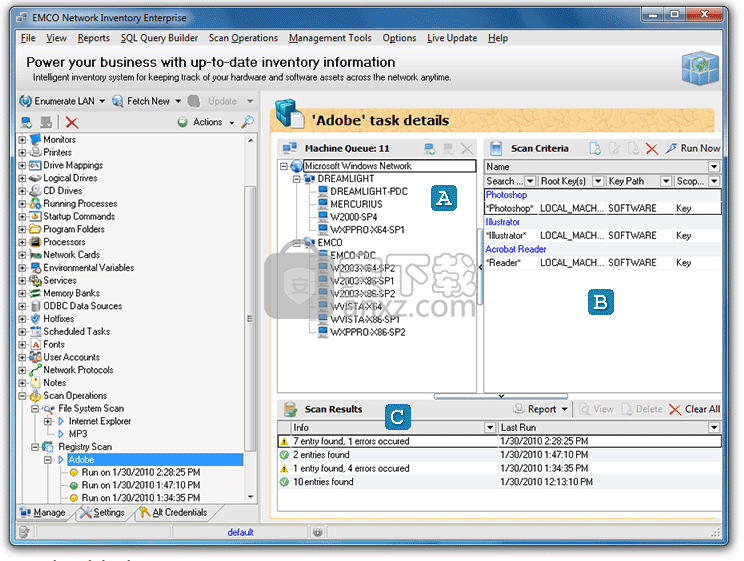
“任务详细信息”区域由三部分组成。这些是机器队列A,扫描标准B和扫描结果C窗格。 “计算机队列”窗格显示要参与扫描任务的计算机,“扫描标准”窗格管理要用于扫描任务的条件列表,“扫描结果”窗格包含任务执行结果列表。
添加机器进行扫描
创建扫描后,您可以定义要扫描的计算机。这些计算机显示在“计算机队列”窗格中。要添加机器,请在“机器队列”窗格的工具栏上按“包括机器”按钮。 “添加机器到队列”对话框将出现在屏幕上。图4
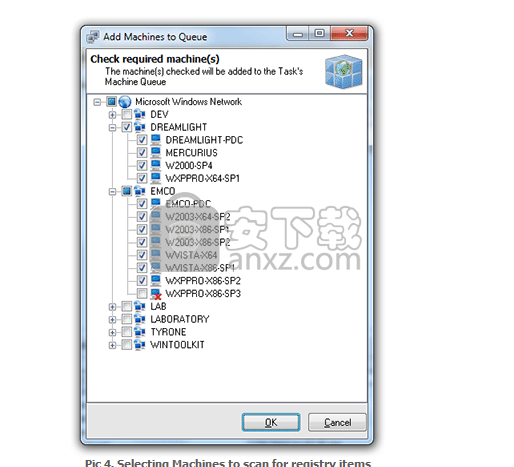
在Add Machines to Queue对话框中,您将从可用的网络结构中检查要参与扫描的计算机。检查完毕后按OK按钮继续。您已检查的计算机现已添加到计算机队列中。
配置扫描标准
在定义了参与扫描的机器之后,是时候指定扫描标准了。要匹配的所有扫描条件都显示在“扫描条件”窗格中。您可以根据需要添加任意数量的条件。要添加新条件,请按“扫描标准”窗格工具栏上的“添加”按钮。 “添加扫描条件”对话框将出现在屏幕上以指定条件。图5
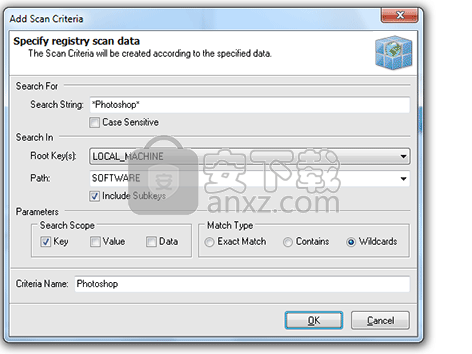
在“添加扫描标准”对话框中,您应指定要搜索的字符串,搜索位置,搜索根的子键是否包含在搜索,搜索范围,匹配规则和正在创建的条件的名称中。定义了所需的所有参数后,按OK按钮继续。
执行注册表扫描
现在您拥有完全配置的注册表扫描并可以执行它。要执行扫描,请按“扫描标准”窗格工具栏上的“立即运行”按钮。扫描现在正在执行,其进度显示在状态栏中。扫描完成后,结果将添加到“扫描结果”窗格中。双击结果以查看详细信息。图6
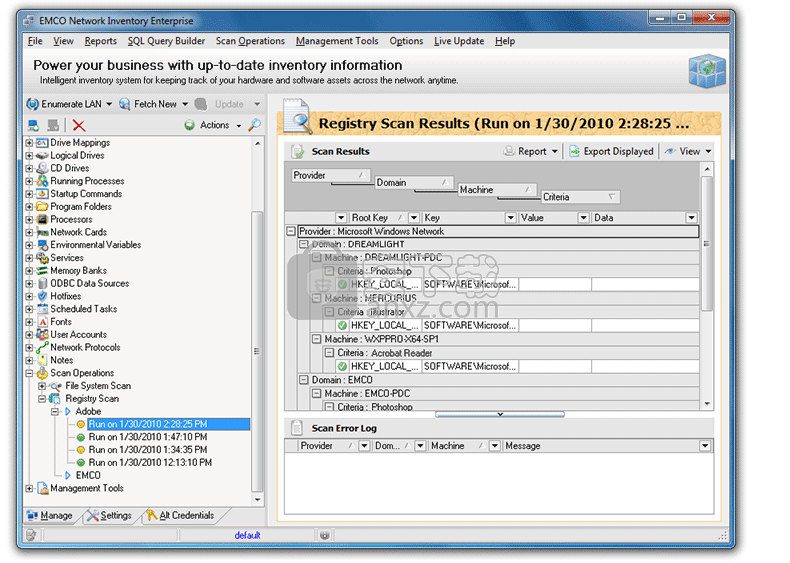
您已成功创建,配置并执行了注册表扫描,并准备使用网络清单的此功能。
常见问题
无法完全卸载EMCO Network Inventory Enterprise?
某些用户在使用计算机时可能会遇到上述问题。通常,如果您无法成功删除程序,则您的计算机可能存在以下一个或多个问题:
之前没有正确或完全安装EMCO Network Inventory Enterprise。Windows系统无法找到该程序的默认卸载程序。某些程序文件被错误删除。该程序的相关注册表项已损坏。您的计算机已被病毒感染,系统无法正常运行。
如何删除EMCO网络库存企业
请注意,定期删除步骤可能无法删除所有EMCO网络库存企业程序组件,定期删除后,某些注册表项仍将存在于计算机内部。为了正确和完全卸载EMCO Network Inventory Enterprise,我们强烈建议您使用第三方删除工具为您完全安全地删除。
使用专业删除工具删除EMCO网络库存企业的步骤
在此处下载删除工具并轻松安装。打开卸载工具,找到并选择EMCO Network Inventory Enterprise程序。单击“ 分析”按钮并执行常规删除。单击“ 扫描剩余”按钮,然后单击“删除”以删除所有找到的文件/文件夹/注册表。单击“ 确定”按钮完成删除。使用默认卸载程序卸载EMCO Network Inventory Enterprise
对于Windows 8用户
将鼠标指针移动到屏幕的右下角以激活Win8侧面菜单。转到设置 > 控制面板 > 卸载程序找出EMCO Network Inventory Enterprise在程序列表中的位置。右键单击程序名称,单击“ 卸载”选项以激活默认卸载程序。按照说明继续。完成此过程后重新启动PC。
对于Windows 7用户
单击屏幕左下角的Windows按钮单击“ 控制面板” >“单击卸载程序”链接。找出EMCO Network Inventory Enterprise在程序列表中的位置。在列表中找到EMCO Network Inventory Enterprise,右键单击它并选择卸载。按照说明完成删除。之后重新启动系统。(如果您在流程中遇到问题,建议安装Total Uninstaller以帮助您强行删除EMCO Network Inventory Enterprise计划。)
下载地址
人气软件
-

virtual serial port driver(虚拟串口vspd) 5.85 MB
/多国语言 -

Cisco Packet Tracer(思科模拟器) 172 MB
/英文 -

routeros(路由器配置与管理工具) 77.52 MB
/多国语言 -

systemview5.0 37.69 MB
/简体中文 -

RFC Viewer(多功能RFC查看工具) 1.53 MB
/简体中文 -

TMAC Technitium MAC Address Changer(MAC地址转换器) 7.85 MB
/英文 -

MODBUS调试助手 1.45 MB
/简体中文 -

EMCO Ping Monitor Free(多功能ping监视工具) 87.88 MB
/英文 -

WebLog Expert(Web服务器日志分析工具) 25.3 MB
/简体中文 -

Serial Splitter Mobile(串行拆分器) 8.53 MB
/多国语言


 京东读书 v1.13.3.0
京东读书 v1.13.3.0  安卓修改大师 v10.34
安卓修改大师 v10.34  NetStumbler(无线热点扫描) 汉化版
NetStumbler(无线热点扫描) 汉化版  sniffer pro(多功能网络嗅探与抓包工具) v4.7.5 中文
sniffer pro(多功能网络嗅探与抓包工具) v4.7.5 中文 














